Oglas
Računalnik s počasnim zagonom je dovolj, da koga popolnoma pripeljete po steni. Očistili ste in skenirali vse grde viruse in zlonamerne programske opreme iz računalnika, vendar težava še vedno ostaja. Vklopite računalnik in zdi se, da bo šele pol ure kasneje, ko boste dejansko začeli uporabljati. Brez virusov. Brez zlonamerne programske opreme. Kljub temu teče, kot da je bila zgrajena leta 1995.
Kakšen je dogovor? Zakaj je vaš računalnik tako... strašno... Počasi !?
Vem, da so se ljudje tako zelo zgrozili nad to težavo, da so dobesedno vrgli računalnik in odšli kupiti nov, ob predpostavki, da je ravno starost. Eden izmed mojih dobrih prijateljev pri moji zadnji službi ga je imenoval "bit gniloba". Resnica je, da ljudje na svoj sistem namestijo toliko majhnih aplikacij, vtičnikov, dodatkov in pripomočkov, da pozabijo, koliko programov in storitev se zažene med zagonom.
Uporaba BootRacer, a orodje za izboljšanje zagona Najboljši programi, s katerimi lahko vaš računalnik teče hitrejeUčinkovitost vašega računalnika se bo sčasoma poslabšala. Ne pustite, da postane prepočasna za prenašanje! Ti programi vam lahko pomagajo, da vaš sistem Windows deluje lepo in hitro. Preberi več , lahko naredite postopne "posnetke" dejanskega časa zagona, prilagodite stvari s pomočjo MSConfig in nato znova zaženite še en BootRacer test. Ta tehnika vam omogoča, da odkrijete, kaj deluje in kaj ne, in tako zoži krivca, ki se muči čas zagona vašega računalnika in vam omogoča, da končno popravite računalnik, tako da se zažene tako, kot je to veljal v času blagovne znamke novo.
Popravljanje časa zagona z BootRacerjem
BootRacer sam ne bo odpravil težav z zagonskim računalnikom, vendar bo vsaj služil kot orodje za merjenje, kakšne spremembe so pomembne. Preučil bom, katere spremembe lahko poskusite uporabiti MSConfig, ki naj bi privedle do nekaterih merljivih sprememb v času zagona.
Prva stvar, ki jo želite narediti, je namestiti BootRacer. Ko to storite, boste videli ta zaslon.
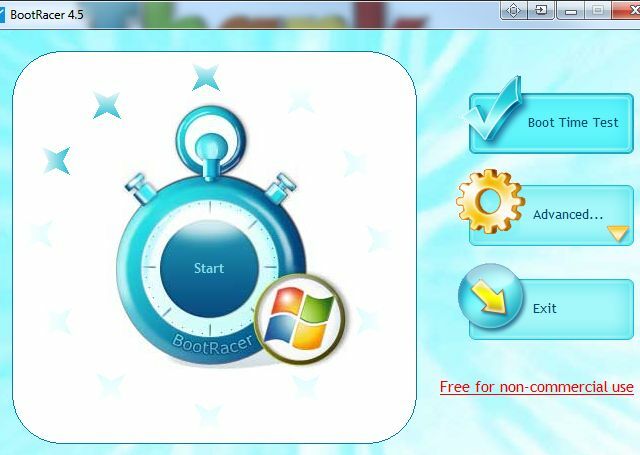
Kliknite Boot Test Test in program bo znova zagnal računalnik. Ko se vrnete gor, se v spodnjem desnem kotu namizja prikaže naslednje pojavno okno časovnika.

Ko BootRacer opravi zagonski test, lahko kliknete pojavno okno, da si ogledate rezultate. Programska oprema se osredotoča samo na del zagona, ki ga nadzira sam računalnik. Z drugimi besedami, prezre, koliko časa vam je treba vnesti ID in geslo za prijavo, tako da dobite natančno sliko vašega dejanskega zagonskega časa.
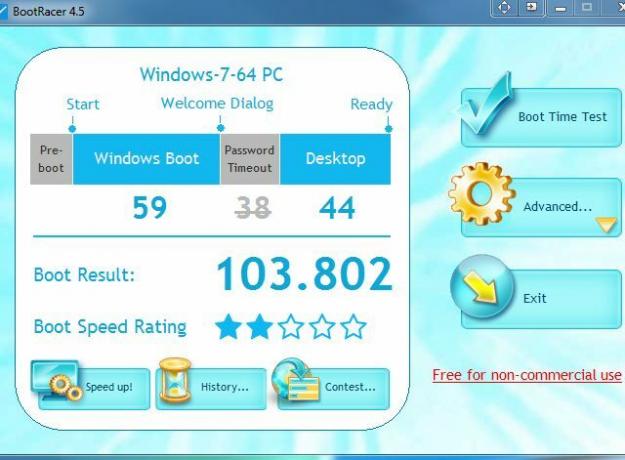
Ko imate začetno začetno točko, je čas, da spremenite nekaj časa, da poskusite izboljšati čas zagona.
MSConfig - zagonski elementi
Najlažji in najhitrejši način za to je, da kliknete meni Start in v polje »Išči programe in datoteke« vtipkate »MSConfig« in pritisnete enter. Ko se odpre pripomoček MSConfig, kliknite na zavihek Startup.
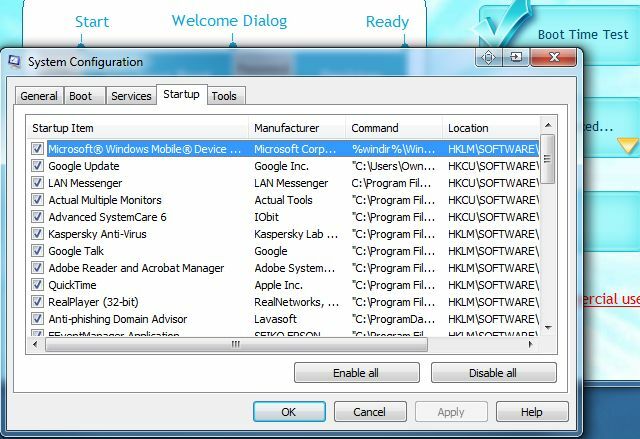
Ta zavihek bo našteval vse tiste aplikacije, ki ste jih namestili, na katere ste morda pozabili. To so programi, ki so morda vključevali zagonske elemente, za katere sploh niste vedeli, da so prišli s programsko opremo. Kot prvi test sem izbral le eno aplikacijo - svojo DropBox povezavo, ki se povezuje vsakič, ko se računalnik zažene -, da bi izmeril, ali bi odstranjevanje tega imelo kakršno koli spremembo za čas zagona.

Ponovni zagon BootRacer je razkril, da samo odstranjevanje DropBoxa ni spremenilo, čas mojega zagona se je celo nekoliko poslabšal. Ali ni to smešno!
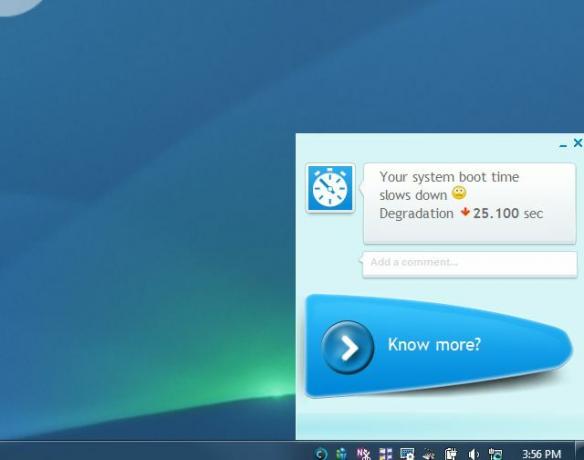
Predvidevam, da je mogoče obiskati eno aplikacijo hkrati, da bi našli glavnega krivca, toda če se vam mudi, meni, morda boste morda radi prebrskali vse zagonske elemente in preklicali izbiro vsega, kar za vas ni pomembno potrebe. Če aplikacije ne uporabljate redno, pojdite naprej in jo počistite kot začetni izdelek, kar bi lahko močno vplivalo na vaš čas zagona!
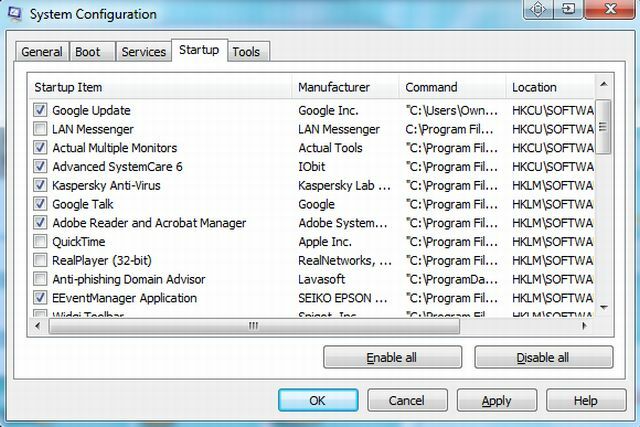
Znova zagnam BootRacer, sem ugotovil razliko, vendar ne zelo veliko. 5.549 sekund izklopljenega časa zagona. Hej, vsaka malenkost je prijetna, vendar to ni dovolj pomembno, da bi vam preprečilo, da bi potegnili lase, medtem ko se računalnik zažene kot polž.
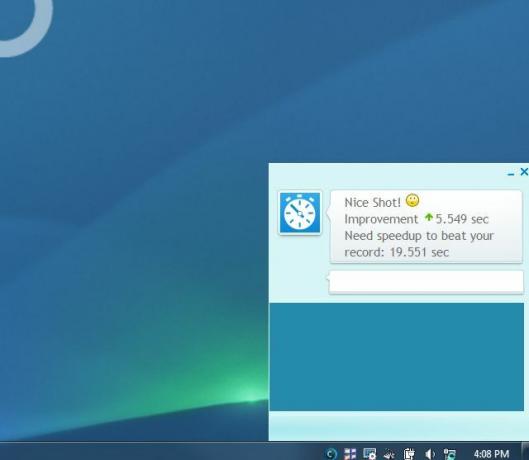
MSConfig in IOBit SystemCare - ustavljanje storitev
Naslednji korak je, da znova zaženete MSConfig in to vrsto kliknite na zavihek »Storitve«. Preglejte te elemente in odstranite vse, kar vidite, da deluje kot storitev, ki je v resnici niste nameravali zagnati. Odkrili boste lahko stare aplikacije, ki ste jih namestili in pozabili, ali pa "neželene" aplikacije, ki so bile nameščene brez vaše vednosti. Počistite vse to in kliknite »Uporabi«.
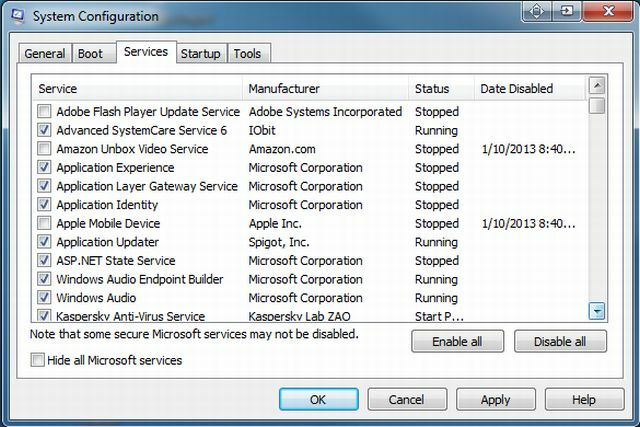
Še ena dobra aplikacija, ki jo lahko preizkusite, s katero lahko izboljšate svoj sistem, je Napredno SystemCare s strani IObit. Všeč mi je ta programska oprema, ker je bila ena izmed redkih tam, ki sem jo našla, kot je obljubljeno, ko gre za pospeševanje mojega sistema. Kar zadeva čas zagona, vam lahko funkcija Turbo Boost v sistemu SystemCare samodejno onemogoči isto neke vrste zagonskih aplikacij in storitev, ki zasutijo vaš sistem, le da je v sistemu SystemCare nekoliko več avtomatizirano.
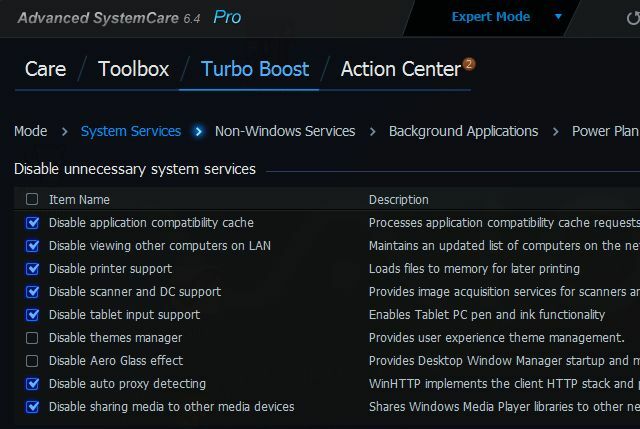
To je koristno, če resnično ne prepoznate veliko stvari, ki se izvajajo na vašem seznamu storitev. SystemCare opisuje, kaj so te storitve, in lahko se bolje odločite, ali jih res potrebujete.
Ko sem naslednjič zagnal MSConfig in očistil storitve, nato pa tudi zagnal SystemCare in optimiziral sistem s to programsko opremo, sem zadnjič zagnal BootRacer. Tokrat je bilo izboljšanje časa zagona presenetljivo: od prvotnega zagonskega časa je bilo odstranjenih 103.802 sekund.
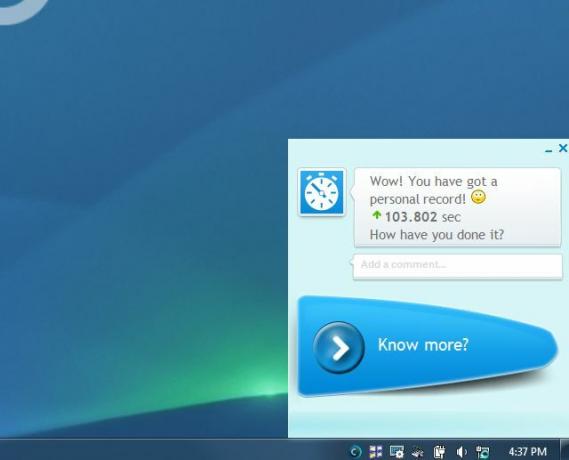
Zaključek
Če nastavite dovolj elementov tako v zagonu kot tudi v storitvah, lahko izjemno vplivate na čas zagona računalnika. Brez BootRacer je težko vedeti, ali so te spremembe zelo pomembne, zdaj pa lahko sprejmeš prave merljive meritve, ki dokazujejo, da je zadnja sprememba, ki ste jo izvedli, končno popravila vaš zagon težave. Z odkrivanjem pravih sprememb lahko starega psa računalnika znova pretvorite v računalnik s hitrim zagonom.
Ste že kdaj uporabljali BootRacer ali katero koli drugo programsko opremo za merjenje časa zagona? Katere tehnike uporabljate za izboljšanje časa zagona računalnika? Delite svoje izkušnje in nasvete v spodnjem razdelku s komentarji!
Ryan ima diplomo iz elektrotehnike. 13 let je delal v avtomatizacijskem inženiringu, 5 let v IT, zdaj pa je inženir Apps. Nekdanji glavni urednik MakeUseOf je govoril na nacionalnih konferencah o vizualizaciji podatkov in je bil predstavljen na nacionalni televiziji in radiu.


